Ovaj članak pruža opšti pregled BitLocker-a, uključujući listu sistemskih zahtjeva, zastarjelih funkcija i praktične upotrebe.
Opšte informacije o BitLocker-u
BitLocker šifrovanje disk jedinice je funkcija zaštite podataka koja se integriše sa operativnim sistemom kako bi se sprečila krađa podataka ili pretnje otkrivanjem informacija na izgubljenim, ukradenim ili nepropisno povučenim računarima.
BitLocker pruža maksimalnu zaštitu kada se koristi sa Trusted Platform Module (TPM) verzijom 1.2 ili novijom. TPM je hardverska komponenta koju proizvođači instaliraju na mnoge nove računare. Zajedno sa BitLocker-om, štiti korisničke podatke i sprečava neovlašćeni pristup računaru dok je sistem van mreže.
Na računarima bez TPM verzije 1.2 ili novije, i dalje možete da šifrujete pogon operativnog sistema Windows pomoću BitLocker-a. Ali sa ovom implementacijom, korisnik mora da ubaci USB disk sa ključem za pokretanje kako bi pokrenuo računar ili ga probudio iz hibernacije. U operativnom sistemu Windows 8 i novijim, možete koristiti lozinku da biste osigurali volumen operativnog sistema na računaru bez TPM-a. Nijedna od ovih opcija ne obezbeđuje proveru integriteta sistema pre pokretanja koja je moguća kada koristite BitLocker sa TPM-om.
Pored TPM mogućnosti, BitLocker vam omogućava da blokirate normalan proces pokretanja sve dok korisnik ne unese PIN ili ubaci uređaj koji se može ukloniti (kao što je USB disk) pomoću ključa za pokretanje. Ove dodatne sigurnosne mjere obezbjeđuju višefaktorsku autentifikaciju i sprečavaju pokretanje ili buđenje računara iz hibernacije osim ako nije naveden tačan PIN ili ključ za pokretanje.
Praktična upotreba
Podaci na izgubljenom ili ukradenom računaru podložni su neovlašćenom pristupu softverskim napadom ili prenošenjem čvrstog diska na drugi računar. BitLocker pomaže u sprječavanju neovlaštenog pristupa podacima jačanjem sigurnosti datoteka i sistema. Pored toga, BitLocker pomaže da podaci budu nedostupni prilikom stavljanja računara iz upotrebe zaštićenih ovom funkcijom ili prenosa takvih računara drugim korisnicima.
Postoje još dva alata u alatima za administraciju udaljenog servera koje možete koristiti za upravljanje BitLocker-om.
Pregledač lozinki za oporavak BitLocker-a. Pregledač lozinki za oporavak BitLocker-a omogućava vam da pronađete i pregledate lozinke za oporavak BitLocker šifriranja diska koje su napravljene sigurnosnom kopijom u uslugama domene Active Directory (AD DS). Pomoću ovog alata možete oporaviti podatke na disku šifriranom pomoću BitLocker-a. Pregledač lozinke za oporavak BitLocker je dodatak dodatku za Active Directory korisnike i računare Microsoft upravljačku konzolu (MMC). Pomoću ovog alata možete istražiti dijaloški okvir Svojstva računarski objekat da vidite odgovarajuće BitLocker lozinke za oporavak. Alternativno, možete desnom tipkom miša kliknuti na kontejner domene, a zatim potražiti BitLocker lozinku za oporavak na svim domenima u šumi Active Directory. Lozinke za oporavak može vidjeti administrator domene ili korisnik kome je administrator delegirao odgovarajuća dopuštenja.
BitLocker alati za šifrovanje disk jedinice. BitLocker alati za šifrovanje disk jedinice uključuju alate komandne linije za upravljanje-bde i repair-bde, kao i Windows PowerShell cmdlet komande za BitLocker. I manage-bde i BitLocker cmdlet komande omogućavaju vam da izvršite bilo koji zadatak koji se može izvršiti pomoću BitLocker kontrolne table. Takođe su pogodni za automatizovanu implementaciju i druge scenarije sa skriptom. Alat komandne linije repair-bde dizajniran je za oporavak od katastrofe kada se disk zaštićen BitLockerom ne može otključati normalno ili pomoću agenta za oporavak.
Nove i promijenjene karakteristike
Za nove funkcije u BitLocker-u za Windows 10, kao što je podrška za XTS-AES algoritam šifriranja, pogledajte odjeljak BitLocker u Što je novo u Windowsu 10.
Zahtjevi sustava
BitLocker hardverski zahtjevi
BitLocker komponenta bi mogla da koristi proveru integriteta sistema koju obezbeđuje modul pouzdane platforme (TPM), računar mora biti TPM1.2 ili noviji. Ako nemate TPM instaliran na računaru, morate da sačuvate ključ za pokretanje na prenosivom uređaju, kao što je USB fleš disk, da biste omogućili BitLocker.
Računar na kome je omogućen TPM takođe mora imati BIOS ili UEFI firmver koji je u skladu sa TCG standardima. BIOS ili UEFI firmver instalira lanac certifikata prije pokretanja operativnog sistema i mora podržavati SRTM (Static Root of Trust Measurement) metodu opisanu u TCG specifikaciji. Računar koji nije TPM ne zahtijeva firmver koji je u skladu sa TCG standardima.
Sistemski BIOS ili UEFI firmver (za računare sa i bez TPM-a) mora podržavati klasu USB masovnog skladištenja, kao i čitanje malih datoteka sa USB fleš diska u okruženju pre operativnog sistema.
Čvrsti disk mora biti podijeljen na najmanje dva diska.
- Disk operativnog sistema (ili pogon za pokretanje) koji sadrži operativni sistem i njegove datoteke podrške. Mora biti formatiran pomoću NTFS sistema datoteka.
- Sistemska disk jedinica koja sadrži datoteke potrebne za pokretanje Windowsa nakon što je firmver pripremio sistemski hardver. BitLocker nije omogućen na ovom disku. Da bi BitLocker funkcionisao, sistemska disk jedinica ne sme da bude disk operativnog sistema. Takođe mora biti formatiran pomoću FAT32 sistema datoteka na UEFI računarima (ili NTFS na BIOS računarima). Preporučena veličina sistemskog diska je oko 350 MB. Nakon što je BitLocker omogućen, trebalo bi da ostane približno 250 MB slobodnog prostora na disku.
Kada instalirate Windows na novi računar, automatski će se kreirati particije potrebne za BitLocker.
Kada instalirate opcionu BitLocker komponentu na server, takođe ćete morati da instalirate komponentu Enhanced Storage, koja se koristi za podršku hardverski šifrovanim disk jedinicama.
U ovom dijelu
| Članak | Opis |
|---|---|
| Razumevanje funkcije BitLocker šifrovanja uređaja u operativnom sistemu Windows 10 | Ova tema za IT stručnjake pruža pregled načina na koji BitLocker i šifriranje uređaja pomažu u zaštiti podataka na uređajima koji koriste Windows 10. |
| BitLocker FAQ | Ovaj članak, namijenjen IT profesionalcima, pruža odgovore na često postavljana pitanja u vezi sa zahtjevima za korištenje, nadogradnju, implementaciju i administraciju, kao i ključne politike upravljanja za BitLocker. |
| Priprema vaše organizacije za BitLocker: planiranje i pravila | Ovaj članak, namijenjen IT profesionalcima, objašnjava kako planirati implementaciju BitLocker-a. |
| Osnovna implementacija BitLocker-a | Ovaj članak za IT profesionalce pokazuje vam kako da koristite funkcije BitLocker šifriranja diska za zaštitu podataka. |
| BitLocker: Kako se implementira na Windows Server | Ova tema za IT stručnjake opisuje kako implementirati BitLocker na Windows Server. |
| BitLocker: Omogućite otključavanje mreže | Ovaj članak, namijenjen IT profesionalcima, objašnjava kako BitLocker Network Unlock funkcionira i kako ga postaviti. |
| BitLocker: Korišćenje BitLocker šifrovanja diska za upravljanje BitLockerom | Ovaj članak, namijenjen IT profesionalcima, objašnjava kako koristiti alate za upravljanje BitLocker-om. |
| BitLocker: Korišćenje BitLocker pregledača lozinki za oporavak | Ovaj članak za IT profesionalce pokazuje vam kako da koristite preglednik lozinke za oporavak BitLocker. |
| Postavke BitLocker grupnih pravila | Ovaj članak za IT stručnjake objašnjava funkciju, lokaciju i učinak svih postavki grupnih politika koje se koriste za upravljanje BitLocker-om. |
| Podaci o konfiguraciji pokretanja i BitLocker opcije | Ovaj članak, namijenjen IT profesionalcima, opisuje postavke podataka konfiguracije pokretanja koje se koriste u BitLocker-u. |
| BitLocker Vodič za oporavak | Ovaj članak za IT profesionalce pokazuje vam kako da oporavite BitLocker ključeve iz ADDS-a. |
| Zaštita BitLocker-a od napada na okruženje prije pokretanja | Ovaj detaljni vodič će vam pomoći da razumete preporučene uslove za korišćenje provjere autentičnosti prije pokretanja za uređaje koji koriste Windows 10, Windows 8.1, Windows 8 ili Windows 7; i kada se može bezbedno isključiti iz konfiguracije uređaja. |
| Zaštita dijeljenih volumena klastera i SAN-ova pomoću BitLocker tehnologije | Ovaj članak za IT profesionalce pokazuje vam kako da osigurate dijeljene volumene klastera i SAN-ove pomoću BitLocker-a. |
| Omogućite bezbedno pokretanje i BitLocker šifrovanje uređaja u Windows 10 IoT Core | Ovaj odeljak opisuje kako se koristi BitLocker na Windows 10 IoT Core |
Povratne informacije
Željeli bismo znati vaše mišljenje. Molimo navedite o čemu biste nam htjeli reći.
Naš sistem povratnih informacija je baziran na okviru pitanja GitHub. Za više informacija pogledajte .
Windows 10 virus je novi virus za šifriranje, ažuriranje prethodno objavljenog . Kao i njegova prethodna verzija, infiltrira se u računar putem e-pošte. Posebno su podložne ovoj zarazi razne organizacije sa velikim elektronskim protokom dokumenata, one koje stalno dobijaju račune, fakture, poslovna pisma e-poštom.
Kada se nađe na računaru žrtve, virus Windows 10 ransomware šifrira različite vrste datoteka, uključujući dokumente, fotografije, baze podataka itd. Kao rezultat, svi poznati fajlovi nestaju, a novi fajlovi sa čudnim imenima i ekstenzijom .windows10 pojavljuju se u fasciklama u kojima su se nalazile.
Na radnoj površini pozadina se mijenja u crnu pozadinu s tekstom koji kaže da su sve datoteke šifrirane i predlaže čitanje sadržaja datoteke README.txt za upute o tome kako oporaviti šifrirane windows10 datoteke. Primjer radne površine računara zaraženog ransomware virusom prikazan je u nastavku:

Windows 10 virus kombinuje karakteristike raznih ransomware-a otkrivenih ranije. Kako kažu autori virusa, za razliku od ranijih verzija koje su koristile RSA-2048 način šifriranja sa dužinom ključa od 2048 bita, windows10 virus koristi još jači način šifriranja, sa dužinom ključa od 3072 bita.
Kada je računar zaražen virusom Windows10 ransomware, ovaj zlonamjerni program kopira svoje tijelo u sistemsku fasciklu i dodaje unos u Windows registar, osiguravajući da se automatski pokreće svaki put kada se računar pokrene. Nakon toga, virus nastavlja sa šifriranjem datoteka. Za svaki zaraženi Windows10 računar, ransomware dodjeljuje jedinstveni ID, koji žrtva mora poslati autorima virusa kako bi dobila vlastiti ključ za dešifriranje. U ovom slučaju, žrtva mora platiti značajan iznos za dešifriranje .windows10 datoteka.
Trenutno ne postoji 100% stvarno funkcionalan način za besplatno vraćanje šifriranih datoteka. Stoga predlažemo korištenje besplatnih programa kao što su ShadowExplorer i PhotoRec da pokušate oporaviti kopije šifriranih datoteka. Ako se pojavi način za dešifriranje .windows10 datoteka, odmah ćemo ažurirati ovaj vodič.
Kako Windows 10 ransomware virus prodire u računar
Windows 10 virus se širi putem e-pošte. Poruka sadrži priloženi zaraženi dokument ili arhivu. Ove e-poruke se šalju u ogromnu bazu podataka e-mail adresa. Autori ovog virusa koriste obmanjujuća zaglavlja i sadržaj e-poruka, pokušavajući da prevare korisnika da otvori dokument priložen uz e-poštu. Neka pisma obaveštavaju o potrebi plaćanja računa, druga nude da pogledate najnoviji cenovnik, treća otvaraju smešnu fotografiju itd. U svakom slučaju, rezultat otvaranja priložene datoteke će biti zaraza Windows10 računara virusom ransomware.
Šta je Windows 10 ransomware virus
Windows10 ransomware virus je nastavak porodice ransomwarea, koja uključuje veliki broj drugih sličnih zlonamjernih programa. Ovaj zlonamjerni softver inficira sve moderne verzije Windows operativnih sistema, uključujući Windows XP, Windows Vista, Windows 7, Windows 8, Windows 10. Ovaj virus koristi RSA-3072 način šifriranja, koji je čak jači od RSA-2048 sa dužinom ključa od 2048 bita, što praktično eliminira mogućnost odabira ključa za samodešifriranje datoteka.
Kada je računar zaražen, Windows10 ransomware virus koristi sistemski direktorij C:\ProgramData za pohranjivanje vlastitih datoteka. Datoteka csrss.exe kreira se u fascikli Windows, koja je kopija izvršne datoteke virusa. Ransomware zatim kreira unos u Windows registratoru: pod HKCU\Software\Microsoft\Windows\CurrentVersion\Run, ključ pod nazivom Client Server Runtime Subsystem. Dakle, ovaj zlonamjerni program osigurava da se automatski pokreće svaki put kada se računar uključi.
Odmah nakon lansiranja, virus skenira sve dostupne diskove, uključujući mrežu i pohranu u oblaku, kako bi odredio koje će datoteke biti šifrirane. Windows10 ransomware virus koristi ekstenziju naziva datoteke kao način za određivanje grupe datoteka koje će biti šifrirane. Ova verzija virusa šifrira ogroman broj različitih tipova datoteka, uključujući one uobičajene kao što su:
3dm, .3ds, .sql, .mp4, .7z, .rar, .m4a, .wma, .avi, .wmv, .csv, .d3dbsp, .zip, .sie, .sum, .ibank, .t13, .t12, .qdf, .gdb, .tax, .pkpass, .bc6, .bc7, .bkp, .qic, .bkf, .sidn, .sidd, .mddata, .itl, .itdb, .icxs, .hv , .hplg, .hkdb, .mdbackup, .syncdb, .gho, .cas, .svg, .map, .wmo, .itm, .sb, .fos, .mov, .vdf, .ztmp, .sis, . sid, .ncf, .menu, .layout, .dmp, .blob, .esm, .vcf, .vtf, .dazip, .fpk, .mlx, .kf, .iwd, .vpk, .tor, .psk, .rim, .w3x, .fsh, .ntl, .arch00, .lvl, .snx, .cfr, .ff, .vpp_pc, .lrf, .m2, .mcmeta, .vfs0, .mpqge, .kdb, .db0 , .dba, .rofl, .hkx, .bar, .upk, .das, .iwi, .litemod, .asset, .forge, .ltx, .bsa, .apk, .re4, .sav, .lbf, . slm, .bik, .epk, .rgss3a, .pak, .big, novčanik, .wotreplay, .xxx, .desc, .py, .m3u, .flv, .js, .css, .rb, .png, . jpeg, .txt, .p7c, .p7b, .p12, .pfx, .pem, .crt, .cer, .der, .x3f, .srw, .pef, .ptx, .r3d, .rw2, .rwl, .raw, .raf, .orf, .nrw, .mrwref, .mef, .erf, .kdc, .dcr, .cr2, .crw, .bay, .sr2, .srf, .arw, .3fr, .dng , .jpe, .jpg, .cdr, .indd, .ai, .e .psd .pdf .pdd .psd .dbf .mdf .wb2 .rtf .wpd .dxg .xf .dwg .pst .accdb .mdb .pptm .pptx .ppt .xlk .xlsb .xlsm .xlsm .xlsm .xlsm .docx .doc .odb .odc .odm .odp .ods .odt .wav , .wbc, .wbd, .wbk, .wbm, .wbmp, .wbz, .wcf, .wdb, .wdp, .webdoc, . webp, .wgz, .wire, .wm, .wma, .wmd, .wmf, .wmv, .wn, .wot, .wp, .wp4, .wp5, .wp6, .wp7, .wpa, .wpb, .wpd, .wpe, .wpg, .wpl, .wps, .wpt, .wpw, .wri, .ws, .wsc, .wsd, .wsh, .x, .x3d, .x3f, .xar, .xbdoc , .xbplate, .xdb, .xdl, .xld, .xlgc, .xll, .xls, .xlsm, .xlsx, .xmind, .xml, .xmmap, .xpm, .xwp, .xx, .. xyp, .xyw, .y, .yal, .ybk, .yml, .ysp, .z, .z3d, .zabw, .zdb, .zdc, .zi, .zif, .zip, .zw
Odmah nakon šifriranja fajla dobija novo ime i ekstenziju.windows10. Nakon toga virus kreira tekstualne dokumente na svim diskovima i radnoj površini sa nazivima README.txt, README1.txt, README2.txt…, koji sadrže uputstva za dešifrovanje šifrovanih datoteka.
Windows10 ransomware virus aktivno koristi taktiku zastrašivanja tako što prikazuje upozorenje na radnoj površini. Pokušavajući na ovaj način natjerati žrtvu da bez oklijevanja pošalje ID računara na adresu e-pošte autora virusa kako bi pokušala vratiti svoje fajlove.
Da li je moj računar zaražen Windows 10 ransomware-om?
Utvrditi da li je računar zaražen ili ne virusom Windows10 ransomware prilično je lako. Ako umjesto vaših ličnih datoteka postoje datoteke sa čudnim imenima i ekstenzijom windows10, onda je vaš računar zaražen. Osim toga, znak infekcije je prisustvo datoteke pod nazivom README u vašim direktorijima. Ova datoteka će sadržavati upute za dešifriranje windows10 datoteka. Primjer sadržaja takve datoteke prikazan je u nastavku.
Vaši fajlovi su šifrirani.
Da ih dešifrujete, morate poslati kod:
(ID računara)
na email adresu [email protected].
Zatim ćete dobiti sva potrebna uputstva.
Pokušaji samostalnog dešifriranja neće dovesti do ničega, osim do nepovratnog gubitka informacija.
Ako i dalje želite da pokušate, onda prvo napravite rezervne kopije datoteka, u suprotnom za slučaj
dešifriranje njihove promjene će postati nemoguće pod bilo kojim okolnostima.
Ukoliko ne dobijete odgovor na gornju adresu u roku od 48 sati (i to samo u ovom slučaju!),
koristite obrazac za povratne informacije. To se može uraditi na dva načina:
1) Preuzmite i instalirajte Tor Browser sa linka: https://www.torproject.org/download/download-easy.html.en
U adresnu traku Tor pretraživača unesite adresu:
i pritisnite Enter. Stranica sa formularom za povratne informacije će se učitati.
2) U bilo kom pretraživaču idite na jednu od adresa:
http://cryptorz76e7vuik.onion.to/
http://cryptorz76e7vuik.onion.cab/Svi važni fajlovi na vašem računaru su šifrovani.
Za dešifrovanje fajlova treba da pošaljete sledeći kod:
(ID računara)
na e-mail adresu [email protected].
Tada ćete dobiti sva potrebna uputstva.
Svi pokušaji dešifriranja koji sami pokušate rezultirati samo neopozivim gubitkom vaših podataka.
Ako i dalje želite pokušati sami da ih dešifrujete, prvo napravite sigurnosnu kopiju jer
dešifriranje će postati nemoguće u slučaju bilo kakvih promjena unutar datoteka.
Ako niste dobili odgovor sa navedenog e-maila duže od 48 sati (i to samo u ovom slučaju!),
koristite obrazac za povratne informacije. To možete učiniti na dva načina:
1) Preuzmite Tor Browser odavde:
https://www.torproject.org/download/download-easy.html.en
Instalirajte ga i upišite sljedeću adresu u adresnu traku:
http://cryptorz76e7vuik.onion/
Pritisnite Enter i tada će se učitati stranica sa formularom za povratne informacije.
2) Idite na jednu od sljedećih adresa u bilo kojem pretraživaču:
http://cryptorz76e7vuik.onion/
http://cryptorz76e7vuik.onion/
Kako dešifrirati datoteke šifrirane Windows 10 ransomwareom?
Trenutno nema dostupnog dešifratora za .windows10 datoteke. Virus ransomwarea iznova obavještava žrtvu da se koristi jak algoritam šifriranja. Šta to znači bez privatnog ključa za dešifriranje datoteka gotovo je nemoguće. Upotreba metode odabira ključa također nije opcija, zbog velike dužine ključa. Stoga je, nažalost, samo plaćanje autorima virusa cjelokupnog traženog iznosa jedini način da se pokuša dobiti ključ za dešifriranje.
Ne postoji apsolutno nikakva garancija da će nakon uplate autori virusa stupiti u kontakt i dati ključ potreban za dešifriranje vaših datoteka. Osim toga, morate shvatiti da plaćajući novac programerima virusa, sami ih tjerate da kreiraju nove viruse.
Da biste kontaktirali kreatore Windows 10 ransomware virusa, morate napisati e-poruku na
ili otvorite stranicu u Tor pretraživaču
Cryptorz76e7vuik.onion
Ovo će otvoriti stranicu sličnu primjeru ispod.
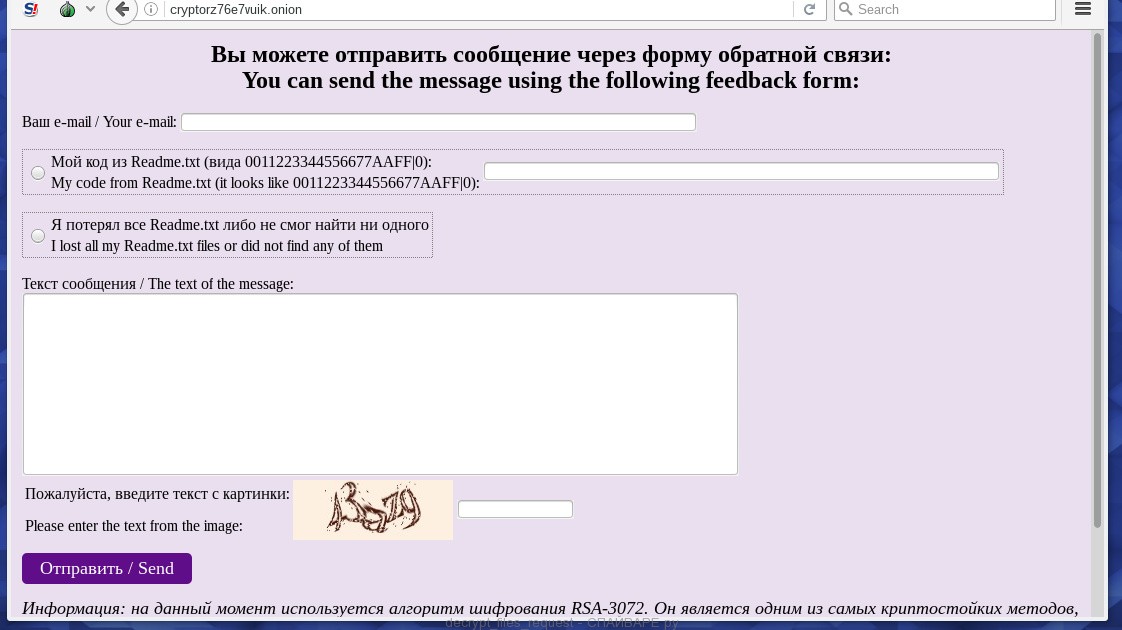
Kako ukloniti Windows 10 ransomware virus?
Prije nego što nastavite s ovim, morate znati da kada počnete uklanjati virus i pokušavate sami da vratite datoteke, blokirate mogućnost dešifriranja datoteka plaćajući autorima virusa iznos koji su tražili.
Kaspersky Virus Removal Tool (KVRT) i Malwarebytes Anti-malware (MBAM) mogu otkriti različite vrste aktivnog ransomware-a i lako će ih ukloniti s vašeg računala, ALI ne mogu oporaviti šifrirane datoteke.
Pritisnite Windows i R (ruski K) tastere na tastaturi istovremeno. Otvoriće se mali prozor sa naslovom Run u koji unesite:
Pritisnite Enter.
Pokrenut će se uređivač registra. Otvorite meni Uredi i kliknite Pronađi. Unesite:
Client Server Runtime Subsystem
Pritisnite Enter.

Izbrišite ovu postavku desnim klikom na nju i odabirom Izbriši kao što je prikazano na slici ispod. Budite veoma oprezni! 
Zatvorite uređivač registra.
Ponovo pokrenite računar. Otvorite katalog
C:\ProgramData\Windows\
i izbrišite datoteku csrss.exe.
Preuzmite program HijackThis klikom na sljedeću vezu.
Program je prema zadanim postavkama konfiguriran za oporavak svih vrsta datoteka, ali da biste ubrzali rad, preporučuje se da ostavite samo one vrste datoteka koje trebate oporaviti. Kada završite sa odabirom, pritisnite dugme OK.
Na dnu prozora QPhotoRec pronađite dugme Pregledaj i kliknite na njega. Morate odabrati direktorij u koji će oporavljene datoteke biti sačuvane. Preporučljivo je koristiti disk koji ne sadrži šifrirane datoteke koje zahtijevaju oporavak (možete koristiti USB fleš disk ili eksterni disk).
Da biste započeli proceduru pretraživanja i vraćanja originalnih kopija šifriranih datoteka, kliknite na dugme Traži. Ovaj proces traje dosta dugo, stoga budite strpljivi.

Kada se pretraga završi, kliknite na dugme Prekini. Sada otvorite mapu koju ste odabrali za spremanje oporavljenih datoteka.

Fascikla će sadržavati direktorije pod nazivom recup_dir.1, recup_dir.2, recup_dir.3 i tako dalje. Što više datoteka program pronađe, to će biti više direktorija. Da biste pronašli datoteke koje su vam potrebne, provjerite sve direktorije jedan po jedan. Da biste lakše pronašli datoteku koja vam je potrebna među velikim brojem oporavljenih, koristite ugrađeni Windows sistem pretraživanja (po sadržaju datoteke), a također ne zaboravite na funkciju sortiranja datoteka u direktorijima. Možete odabrati datum kada je datoteka izmijenjena kao parametar sortiranja, budući da QPhotoRec pokušava vratiti ovo svojstvo prilikom vraćanja datoteke.
Kako mogu spriječiti Windows 10 ransomware da zarazi moj računar?
Većina modernih antivirusnih programa već ima ugrađen sistem zaštite od prodora i aktivacije ransomware virusa. Osim toga, postoje specijalizirani zaštitni programi. Na primjer, ovo je CryptoPrevent.
Preuzmite i pokrenite. Slijedite čarobnjaka za instalaciju. Kada se instalacija programa završi, biće vam prikazan prozor za izbor nivoa zaštite, kao što je prikazano u sledećem primeru.

Kliknite na dugme Primeni da aktivirate zaštitu. Više o programu CryptoPrevent i kako ga koristiti možete saznati u ovoj recenziji, na kojoj se link nalazi u nastavku.
Nekoliko završnih riječi
Prateći ovo uputstvo, vaš računar će biti očišćen od windows10 ransomware virusa. Ako imate pitanja ili vam je potrebna pomoć, kontaktirajte nas.
Ako na svom računaru pohranjujete osjetljive informacije, šifriranje tvrdog diska vašeg sistema je odlična opcija za zaštitu podataka.
U ovom članku ćemo vam pokazati kako šifrirati sistemsku disk jedinicu računara koristeći najpopularnije Microsoftov alat za šifriranje, uslužni program BitLocker, koji dolazi sa svim profesionalnim verzijama Windowsa.
Šta je BitLocker i gdje ga preuzeti
Od izdavanja operativnog sistema Windows Vista, Microsoft nudi novu funkciju zaštite podataka pod nazivom BitLocker Drive Encryption. Windows 7 je predstavio BitLocker To Go, enkripciju za prenosive uređaje za skladištenje kao što su fleš diskovi i SD kartice.Nema potrebe da preuzimate i instalirate Biltocker, već je ugrađen u operativni sistem i dostupan je samo u Windows 10 Pro i Enterprise. Možete vidjeti u kojem je izdanju Windowsa instalirano na vašem računaru Kontrolni paneli tab Sistem. Ako imate instaliran Window 10 Home, koji ne podržava BitLocker, preporučujemo da obratite pažnju na program kao što je .
Zašto Microsoft ovu funkciju ne objavljuje javno je otvoreno pitanje, s obzirom da je enkripcija podataka jedan od najefikasnijih načina za zaštitu podataka.
Šta je šifriranje
Šifriranje je način da se poboljša sigurnost vaših podataka tako da njihov sadržaj može pročitati samo vlasnik odgovarajućeg ključa za šifriranje. Windows 10 uključuje različite tehnologije šifriranja. Na primjer, EFS šifriranje sistema datoteka i BitLocker šifriranje diska, o čemu ćemo govoriti u ovom članku.
Stvari koje treba znati i uraditi prije korištenja BitLockera
- Šifriranje tvrdog diska može potrajati dugo. Prije nego što počnete, preporučujemo da napravite sigurnosnu kopiju svojih podataka, jer ih neočekivani nestanak struje tokom procesa šifriranja može oštetiti.
- Novembarsko ažuriranje za Windows 10 uključuje sigurniji standard šifriranja. Imajte na umu da će novi standard šifriranja biti kompatibilan samo sa Windows 10 novembarskim ažuriranjima.
- Ako vaš računar nema Trusted Platform Module (TPM), čip koji vašem računaru daje dodatne sigurnosne funkcije, kao što je mogućnost šifrovanja BitLocker disk jedinica. Kada pokušate omogućiti šifriranje, možete dobiti poruku o grešci TPM-a: "Ovaj uređaj ne može koristiti pouzdani platformski modul (TPM)"

Koristite EnableNoTPM.reg.zip datoteku da biste riješili ovaj problem. Preuzmite, raspakujte i pokrenite ovu datoteku, ovo će izvršiti potrebne promjene u registru kako biste omogućili šifriranje bez TPM-a.
Kako šifrirati disk pomoću BitLocker-a
Uključite BitLocker šifrovanje disk jedinice u operativnom sistemu Windows 10. Kliknite na dugme Počni -> Explorer -> Ovaj računar. Zatim kliknite desnim tasterom miša na sistemski disk sa Windowsom (obično disk C), u padajućem meniju izaberite .
Zamislite jaku lozinku za otključavanje tvrdog diska. Svaki put kada uključite računar, Windows će tražiti ovu lozinku da dešifruje vaše podatke.
Odaberite kako želite napraviti sigurnosnu kopiju ključa za oporavak. Možete ga sačuvati na svoj Microsoft nalog, kopirati na USB disk ili odštampati.
Sačuvano?! Sada morate odrediti koji dio diska želite šifrirati.
Imat ćete dvije opcije:
- Ako šifrirate novi disk ili novi PC, trebate šifrirati samo dio disk jedinice koji se trenutno koristi. Zatim, BitLocker će automatski šifrirati podatke kako se dodaju.
- Ako omogućite BitLocker na računaru ili disku koji već koristite, preporučujemo da šifrujete ceo disk. Ovo će osigurati da svi podaci budu zaštićeni.
Ako imate instalirana ažuriranja za Windows 10 za novembar, onda imate pristup sigurnijem XTS-AES načinu šifriranja. Odaberite ovu opciju kad god je to moguće.
Kada ste spremni za pokretanje šifriranja, kliknite na dugme "nastavi"
Ponovo pokrenite računar kada se to od vas zatraži.
.Windows10 je ekstenzija šifriranih datoteka. Odmah vas upozoravamo da su fajlovi zaista šifrovani, a algoritam šifrovanja koji koristi RSA-2048 algoritam sa dužinom ključa od 3072 bita zapravo onemogućava njihovo dešifrovanje. Zapravo, ovo je nova, promišljenija verzija poznatog ransomwarea da_vinci_code, . Kada je zaražen virusom Windows 10 ransomware, tijelo zlonamjernog softvera se kopira u sistemsku fasciklu i ubrizgava u sistemski registar. Dakle, virus će se pokretati svaki put kada se sistem pokrene. U načinu šifriranja (virus na korisničkom računaru, ali datoteke još nisu šifrirane), .Windows10 je potpuno nevidljiv. Tek nakon potpune enkripcije datoteka svih najvažnijih formata (dokumenti, prezentacije, baze podataka, fotografije, video zapisi...) korisnik će shvatiti da se nešto dogodilo.
To će biti prijavljeno pozadinom radne površine i nedostupnim datotekama. U folderu sa šifriranim datotekama korisnik će pronaći README datoteku koja opisuje postupak dešifriranja:
Vaši fajlovi su šifrirani.
Da ih dešifrujete, morate poslati kod:
(ID računara)
na email adresu [email protected].
Zatim ćete dobiti sva potrebna uputstva.
Pokušaji samostalnog dešifriranja neće dovesti do ničega, osim do nepovratnog gubitka informacija.
Ako i dalje želite da pokušate, onda prvo napravite rezervne kopije datoteka, u suprotnom za slučaj
dešifriranje njihove promjene će postati nemoguće pod bilo kojim okolnostima.
Ukoliko ne dobijete odgovor na gornju adresu u roku od 48 sati (i to samo u ovom slučaju!),
koristite obrazac za povratne informacije. To se može uraditi na dva načina:
1) Preuzmite i instalirajte Tor Browser sa linka: https://www.torproject.org/download/download-easy.html.en
U adresnu traku Tor pretraživača unesite adresu:
i pritisnite Enter. Stranica sa formularom za povratne informacije će se učitati.
2) U bilo kom pretraživaču idite na jednu od adresa:Svi važni fajlovi na vašem računaru su šifrovani.
Za dešifrovanje fajlova treba da pošaljete sledeći kod:
(ID računara)
na e-mail adresu [email protected].
Tada ćete dobiti sva potrebna uputstva.
Svi pokušaji dešifriranja koji sami pokušate rezultirati samo neopozivim gubitkom vaših podataka.
Ako i dalje želite pokušati sami da ih dešifrujete, prvo napravite sigurnosnu kopiju jer
dešifriranje će postati nemoguće u slučaju bilo kakvih promjena unutar datoteka.
Ako niste dobili odgovor sa navedenog e-maila duže od 48 sati (i to samo u ovom slučaju!),
koristite obrazac za povratne informacije. To možete učiniti na dva načina:
1) Preuzmite Tor Browser odavde:
https://www.torproject.org/download/download-easy.html.en
Instalirajte ga i upišite sljedeću adresu u adresnu traku:
http://cryptsen7fo43rr6.onion/
Pritisnite Enter i tada će se učitati stranica sa formularom za povratne informacije.
2) Idite na jednu od sljedećih adresa u bilo kojem pretraživaču:
http://cryptsen7fo43rr6.onion.to/
http://cryptsen7fo43rr6.onion.cab/
Fajlovi će izgledati ovako:

Fascikla sa datotekama šifrovanim windows10 virusom
Infekcija virusom.Windows10 se dešava uglavnom putem e-pošte, gdje stiže pismo sa priloženom datotekom - programom za instalaciju virusa. Može se šifrirati kao pismo od Poreske uprave, od vašeg računovođe, kao priloženi računi i računi o kupovini itd. Obratite pažnju na ekstenzije datoteka u takvim slovima - ako je u pitanju izvršna datoteka (.exe), onda je najvjerovatnije kontejner sa .Windows10 virusom. A ako je modifikacija ransomwarea svježa (kao što je slučaj sa Windows 10), vaš antivirus možda neće reagirati.
Korisnicima se nudi komunikacija s hakerima korištenjem anonimne TOR mreže. Plaćanje za "dešifrovanje" u bitkoinima. Ovo efektivno onemogućava identifikaciju uljeza.

Uklonite virus.Windows 10 sa automatskim čistačem
Izuzetno efikasan metod za rješavanje malvera općenito i ransomwarea posebno. Korištenje dokazanog zaštitnog kompleksa jamči temeljitost detekcije bilo koje komponente virusa, njihovo potpuno uklanjanje jednim klikom. Imajte na umu da govorimo o dva različita procesa: deinstaliranju infekcije i vraćanju datoteka na vaš PC. Međutim, prijetnju svakako treba ukloniti, jer postoje informacije o uvođenju drugih kompjuterskih trojanaca uz njenu pomoć.
- . Nakon pokretanja softvera, kliknite na dugme Pokrenite skeniranje računara(Pokreni skeniranje).
- Instalirani softver će dati izvještaj o prijetnjama otkrivenim tokom skeniranja. Da biste uklonili sve pronađene prijetnje, odaberite opciju Fix Threats(Uklonite prijetnje). Predmetni zlonamjerni softver će biti u potpunosti uklonjen.
Vratite pristup šifriranim datotekama
Kao što je napomenuto, Windows 10 ransomware zaključava datoteke snažnim algoritmom šifriranja tako da se šifrirani podaci ne mogu vratiti mahanjem čarobnog štapića - osim ako ne uzmete u obzir plaćanje nečuvenog otkupa (ponekad i do 500 dolara). Ali neke metode zaista mogu postati spas koji će vam pomoći da povratite važne podatke. U nastavku se možete upoznati sa njima.
Program za automatsko obnavljanje datoteka
Poznata je vrlo neobična okolnost. Ova infekcija briše originalne datoteke u nešifriranom obliku. Proces iznuđivanja enkripcije stoga cilja na njihove kopije. Ovo omogućava softverske alate kao što je oporavak izbrisanih objekata, čak i ako je zagarantovana pouzdanost njihovog uklanjanja. Izričito se preporučuje pribjegavanje proceduri oporavka datoteke, njena učinkovitost je nesumnjiva. 
Volume Shadow Copies
Pristup se zasniva na Windows-baziranoj proceduri sigurnosne kopije datoteka koja se ponavlja na svakoj tački vraćanja. Važan uvjet za funkcioniranje ove metode: funkcija „Oporavak sistema“ mora biti aktivirana prije infekcije. Međutim, sve promjene napravljene u datoteci nakon točke vraćanja neće se odraziti na vraćenu verziju datoteke.

Backup
Ovo je najbolja od svih metoda bez otkupa. Ako je procedura za pravljenje rezervnih kopija podataka na eksternom serveru korišćena pre nego što je ransomware napao vaš računar, da biste vratili šifrovane datoteke, jednostavno morate da uđete u odgovarajući interfejs, odaberete potrebne datoteke i pokrenete mehanizam za oporavak podataka iz rezervne kopije. Prije izvođenja operacije, morate biti sigurni da je ransomware potpuno uklonjen.
Provjerite ima li mogućih preostalih komponenti ransomware-a. Windows10
Ručno čišćenje je ispunjeno rizikom da nedostaju dijelovi ransomware-a koji mogu izbjeći uklanjanje u obliku skrivenih objekata operativnog sistema ili unosa u registar. Da biste eliminisali rizik od delimičnog očuvanja pojedinačnih zlonamernih elemenata, skenirajte računar pomoću pouzdanog bezbednosnog softverskog paketa specijalizovanog za malver.



